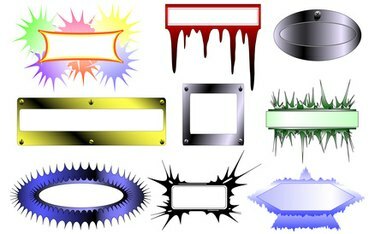
ფოსტის შერწყმა დაგეხმარებათ გააკეთოთ სახელების სამკერდე ნიშნები.
Microsoft Excel არის ცხრილების პროგრამული უზრუნველყოფა, რომელიც შეგიძლიათ გამოიყენოთ იმ ადამიანების თვალყურის დევნებისთვის, რომლებიც ესწრებიან შეხვედრას ან კონვენციას და დასჭირდებათ სახელის სამკერდე ნიშანი. თუმცა, ამ ეტიკეტების დასაბეჭდად დაგჭირდებათ Microsoft Word-ის ფოსტის შერწყმა. ფოსტის შერწყმის რუტინა ამოიღებს ინფორმაციას Excel-დან და აფორმებს თქვენს ლეიბლებს თქვენთვის. ყველაფერი რაც თქვენ უნდა გააკეთოთ არის იყიდოთ ეტიკეტები, შეაერთოთ რამდენიმე მნიშვნელოვანი ინფორმაცია და დაბეჭდოთ თქვენი ეტიკეტები.
Excel 2003
Ნაბიჯი 1
გახსენით Microsoft Word.
დღის ვიდეო
ნაბიჯი 2
ინსტრუმენტების მენიუში დააწკაპუნეთ „წერილები და ფოსტით“, შემდეგ „ფოსტის შერწყმის ოსტატი“.
ნაბიჯი 3
დააწკაპუნეთ "ეტიკეტებზე" ფოსტის შერწყმის ოსტატის 1-ელ საფეხურზე და შემდეგ დააჭირეთ "ეტიკეტების ვარიანტებს" ფოსტის შერწყმის ოსტატის მე-2 ეტაპზე. აირჩიეთ სიიდან თქვენი სახელის სამკერდე ეტიკეტების ზომა.
ნაბიჯი 4
დააწკაპუნეთ "შემდეგი", შემდეგ დააჭირეთ "გამოიყენეთ არსებული სია" და დააჭირეთ ღილაკს "დათვალიერება".
ნაბიჯი 5
იპოვეთ თქვენი Excel ფაილი, შემდეგ დააჭირეთ "გახსნას".
ნაბიჯი 6
იპოვეთ თქვენი სია აირჩიეთ ცხრილის ველში და დააწკაპუნეთ მასზე. შეამოწმეთ ყუთი "მონაცემების პირველი რიგი შეიცავს სვეტების სათაურებს", შემდეგ დააჭირეთ "OK".
ნაბიჯი 7
შეხედეთ სიტყვის ეტიკეტებს მარცხნივ (ფოსტის შერწყმის მიმღებთა დიალოგურ ფანჯარაში) და შემდეგ დააწკაპუნეთ ნებისმიერ სვეტის ეტიკეტზე, რომელიც ემთხვევა. მაგალითად, თქვენ შეიძლება ნახოთ "სახელის" შესატყვისი, ასე რომ დააწკაპუნეთ მასზე. თქვენი ძირითადი ეტიკეტები შეიქმნა.
Excel 2007 წ
Ნაბიჯი 1
გახსენით Microsoft Word. ცარიელი დოკუმენტი ავტომატურად გაიხსნება.
ნაბიჯი 2
დააწკაპუნეთ ჩანართზე "წერილები" და შემდეგ დააჭირეთ ღილაკს "ფოსტის შერწყმის დაწყება".
ნაბიჯი 3
დააწკაპუნეთ "ეტაპობრივად ფოსტის შერწყმის ოსტატი".
ნაბიჯი 4
დააწკაპუნეთ რადიო ღილაკზე "ეტიკეტები", შემდეგ დააჭირეთ "შემდეგი: საწყისი დოკუმენტი".
ნაბიჯი 5
დააწკაპუნეთ რადიო ღილაკზე "დაწყება არსებული დოკუმენტიდან", იპოვნეთ თქვენი Excel დოკუმენტი, შემდეგ დააჭირეთ "შემდეგი". მიჰყევით ინსტრუქციას ეტიკეტის ზომისა და პრინტერის ასარჩევად, დააჭირეთ ღილაკს "შემდეგი" ყოველ ჯერზე, რომ დაასრულოთ პროცესი.
რჩევა
Excel-ის მონაცემები უნდა იყოს სიაში სვეტების ეტიკეტებით, რომლებიც განსაზღვრავს რა არის სვეტში (მაგალითად, სახელები). ეს დაგეხმარებათ მარტივად დააყენოთ ფოსტის შერწყმა.




